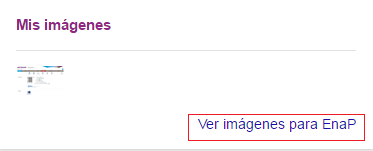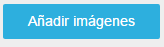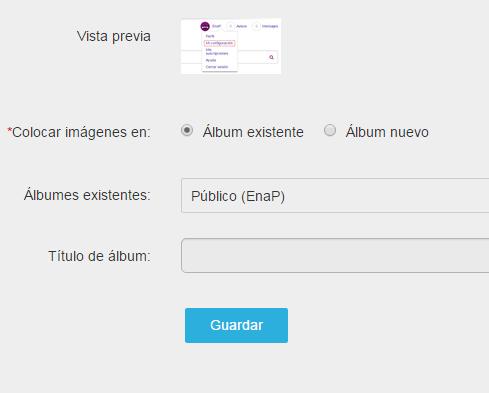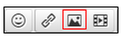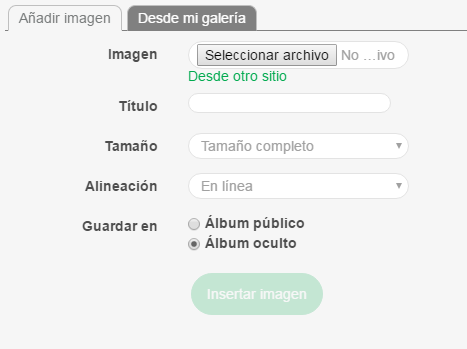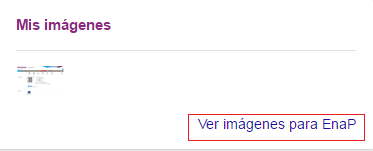Este tema ha sido cerrado a nuevas publicaciones debido a la inactividad. Esperamos que se una a la conversación publicando en un tema abierto o iniciando uno
Imágenes
- Suscribirse a un feed RSS
- Marcar tema como nuevo
- Marcar tema como leído
- Flotar este Tema para el usuario actual
- Favorito
- Suscribir
- Página de impresión sencilla
- Marcar como nuevo
- Favorito
- Suscribir
- Silenciar
- Suscribirse a un feed RSS
- Resaltar
- Imprimir
- Informe de contenido inapropiado
Puedes subir imágenes a tu galería e incluirlas en publicaciones, y si has ganado un rango lo suficientemente alto, también puedes usar una imagen como avatar. Cada vez que subes una imagen en la comunidad, se guarda en tu galería de imágenes. También puedes subir imágenes a tu galería sin incluirlas en un post o como avatar. A algunas personas les gusta compartir imágenes de sus configuraciones de hardware, actividades favoritas, citas o fotos de sus mascotas, y le animamos a personalizar su perfil de la manera que elija.
Para asegurar que nuestra comunidad sea un lugar seguro y divertido para que todos participen, todas las imágenes requieren la aprobación del moderador. Por lo tanto, puede haber un retraso en su imagen que sea visible para usted y otros. El equipo de moderación aprobará las imágenes lo más rápido posible.
A continuación, se presentan algunas pautas a seguir al publicar imágenes:
- No incluya información personal incluyendo su nombre, dirección IP / MAC, tarjeta de crédito, dirección física, contraseña o cualquier otro tipo de información sensible.
- No incluya lenguaje o imágenes vulgares, profanas u ofensivas.
Para cargar una imagen en su galería de imágenes:
- Vaya a su página de perfil.
- En la sección Mis imágenes de la derecha, haga clic en Ver imágenes para su nombre de usuario.
- Haga clic en Agregar imágenes.
- Haga clic en Elegir archivos y seleccione un archivo de imagen para cargarlo.
- Haga clic en Seleccionar un álbum y realice la selección donde desee que se guarde la imagen. Nota: Elija ocultos en el menú desplegable de álbumes existentes si desea hacer que esta imagen sea privada. Las imágenes privadas nunca aparecen cuando otros miembros de la comunidad ven su galería de imágenes.
Sólo aparecen si inserta la imagen en una publicación.
- Haga clic en Guardar cuando haya terminado.
Para agregar una imagen al crear una publicación:
- Cree su publicación como de costumbre.
- Haga clic en el icono de la imagen en la barra de opciones en la parte superior del cuadro de correo.
3. Complete la información necesaria y haga clic en Insertar imagen.
Para ver sus imágenes:
- Vaya a su página de perfil. Aparecerá una vista previa de las imágenes cargadas a la derecha en la sección Mis imágenes.
- Haga clic en Ver imágenes para su nombre de usuario.
- Para ver todas las imágenes de un álbum, haga clic en el álbum. Haga clic en una imagen para ver más sobre ella.
Para ver todas las imágenes, haga clic en Todas las imágenes.
Para realizar cambios en todas las imágenes a la vez (como hacer privada o eliminar):
- Elija Imágenes.
- Haga clic en Activar procesamiento de imágenes por lotes.
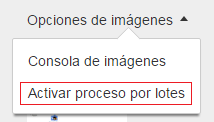
- Haga clic en Opciones de imágenes de nuevo y elija la acción que desea realizar.
Para ver las imágenes públicas de otro usuario:
- Haga clic en el nombre de usuario del miembro de la comunidad para ir a la página de perfil de ese usuario.
A la derecha aparece una vista previa de las imágenes compartidas de ese usuario.
- Haga clic en Ver imágenes para su nombre de usuario.
- Etiquetas:
-
Comunidad Anuncios